
Guía completa sobre cómo restablecer de fábrica el iPhone 14/13/12/11/X/8 Plus/8/7/6

Puede suceder que su iPhone se congele y no responda por completo de repente. En este caso, ¿cómo podrías hacer que tu iPhone vuelva a la normalidad sin ninguna dificultad? En este pasaje, aprenderá tres formas diferentes de restablecer de fábrica su iPhone para solucionar el problema. Comencemos con la solución básica:
Si su iPhone se congela repentinamente, no se apresure a restablecer su iPhone de fábrica. En primer lugar, puede probar la forma más sencilla de solucionarlo:
Paso 1. Mantenga presionado el botón de encendido y el botón de inicio al mismo tiempo. Este método restablecerá un iPhone congelado.
Paso 2. Incluso cuando la pantalla se vuelve negra, debe continuar presionando los dos botones hasta que vea un logotipo de Apple.
Paso 3. Un iPhone puede tardar un tiempo en arrancar por completo, así que espera pacientemente a que se complete el proceso de arranque. En un minuto más o menos, su iPhone debería arrancar en su pantalla de inicio.
Ahora, puede probar si su iPhone ha vuelto a la normalidad. Si su iPhone aún está congelado, deberá restablecer su iPhone, es decir, restablecer su iPhone de fábrica.
Nota: Cuando restablezcas de fábrica tu iPhone, uno de los posibles resultados será que todos los archivos guardados en tu iPhone se perderán. Además, la falla de energía de su iPhone puede provocar la falla de reinicio de su iPhone. Por lo tanto, se le sugiere que haga una copia de seguridad de los archivos de su iPhone, para que pueda restaurar los archivos en su iPhone después de finalizar el proceso de restablecimiento de fábrica de su iPhone. Y también asegúrese de que su iPhone esté cargado al menos en un 70%. En cuanto a cómo restablecer de fábrica su iPhone, puede confiar en esta Coolmuster iOS Assistant para transferir cualquier archivo de su iPhone a la computadora como copia de seguridad sin ninguna restricción. Y también puede confiar en iCloud para hacer una copia de seguridad de los datos del iPhone en iCloud.
Ahora, veamos cómo restablecer de fábrica su iPhone de una manera fácil pero segura.
En primer lugar, abra la pestaña Configuración desde la pantalla de inicio y luego ingrese a la pestaña General para continuar.
En segundo lugar, desplácese hacia abajo hasta la parte inferior y haga clic en la opción Restablecer y luego en Borrar todo el contenido y la configuración en la siguiente interfaz.
En tercer lugar, deberá ingresar su contraseña de restricciones y su contraseña de bloqueo de pantalla para continuar con el restablecimiento. Luego, es posible que deba esperar unos 20 minutos o completar el proceso.

Finalmente, si el proceso de restablecimiento ha finalizado, se le pedirá que configure el dispositivo como si acabara de comprarlo en la tienda. Después de eso, simplemente ingrese su ID de Apple para usar libremente su iPhone sin ninguna restricción. En realidad, para restablecer de fábrica su iPhone congelado, también puede intentar restaurar su iPhone en iTunes.
Tal como se aconseja en la forma mencionada anteriormente, primero también debe hacer una copia de seguridad de los archivos importantes guardados en su iPhone. Entonces:
> Conecte su iPhone a la computadora e inicie iTunes en la computadora. Selecciona tu iPhone en la fila de botones de la parte superior de la ventana. Seleccione Esta computadora y luego haga clic en Hacer copia de seguridad ahora para crear una copia de seguridad de los archivos en iTunes en caso de pérdida de datos cuando termine de restaurar su iPhone.
> Ahora, seleccione su iPhone en iTunes y haga clic en la opción Restaurar iPhone . A continuación, verás una ventana emergente que confirma de nuevo si quieres borrar todo lo que hay en tu iPhone o no. Luego, espere a que se complete el proceso y luego su iPhone se habrá restablecido con éxito de fábrica en 15-20 minutos.
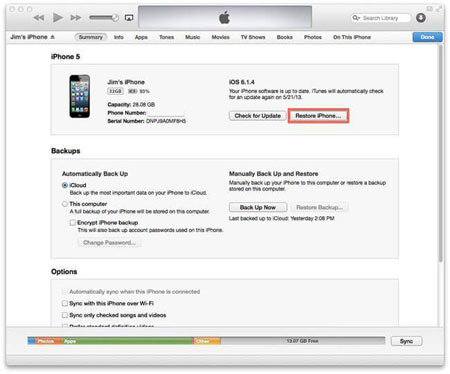
Pero, si desafortunadamente su iPhone aún no responde o iTunes no puede reconocer su iPhone, debe poner su iPhone en modo de recuperación. Esto hará que su iPhone se restaure automáticamente en el momento en que se conecte a la computadora. A continuación, sólo tienes que subir la copia de seguridad a tu iPhone.
Palabras al final:
No puede garantizar que su iPhone no sufra accidentes inesperados como el caso mencionado en este pasaje y no puede predecir cuándo caerán estas tragedias en su iPhone, pero definitivamente puede minimizar sus pérdidas en tales accidentes haciendo una copia de seguridad de los datos de su iPhone. Después de todo, a veces son los datos guardados en tu iPhone los que cuentan más que el propio dispositivo iPhone, ¿verdad? Aquí, esta herramienta de transferencia de iPad a computadora: Coolmuster iOS Assistant seguramente será su mejor herramienta de asistente. ¿A qué esperas? ¡Pruébalo! ¿O quieres llorar por los archivos perdidos debido a varias razones en el futuro?

Asegúrese de haber descargado la versión correcta de este software o, de lo contrario, no funcionará en su iPhone.
Artículos relacionados: